A) お名前.com のサイトにいき、「レンタルサーバー」→「コントロールパネル」→「サーバー情報」→「アップロード」で設定できます。詳しくは、以下の手順を参考にしてください。
ads.txt アップロードの手順
① Google AdSense を利用されているかたで、ads.txt が設定されていないブログには下の写真のように警告が表示されます。突然の警告、びっくりしますよね(;・∀・)
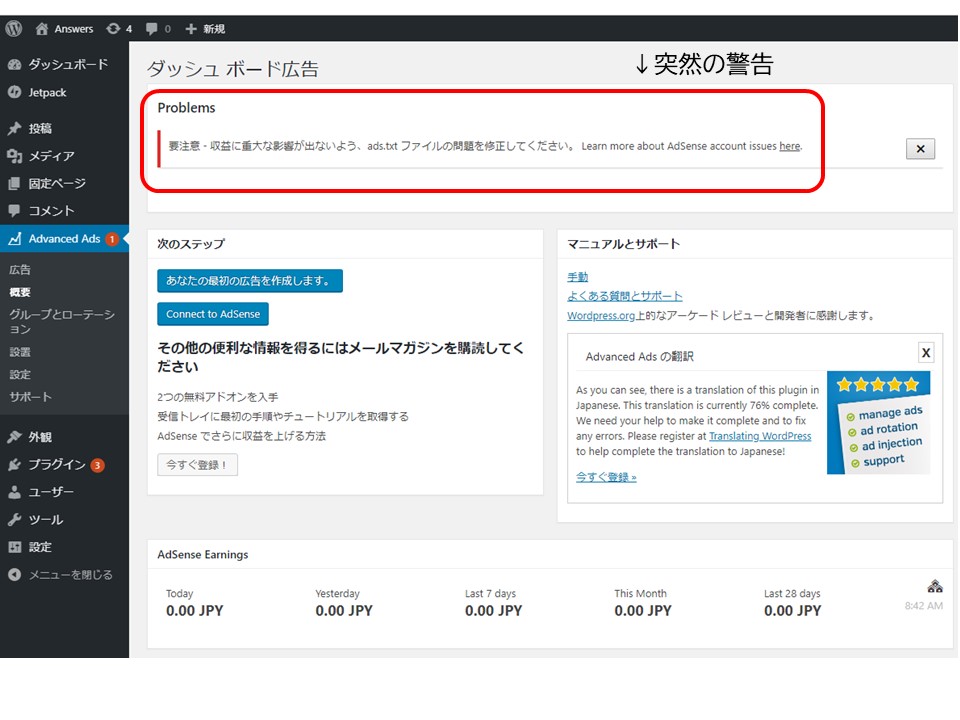
② 設定するには、まずは ads.txt ファイルを取得 する必要があります。ご自身の Google AdSense アカウントにログインして、「サイト」→「ダウンロード」の手順でファイルを取得してください。
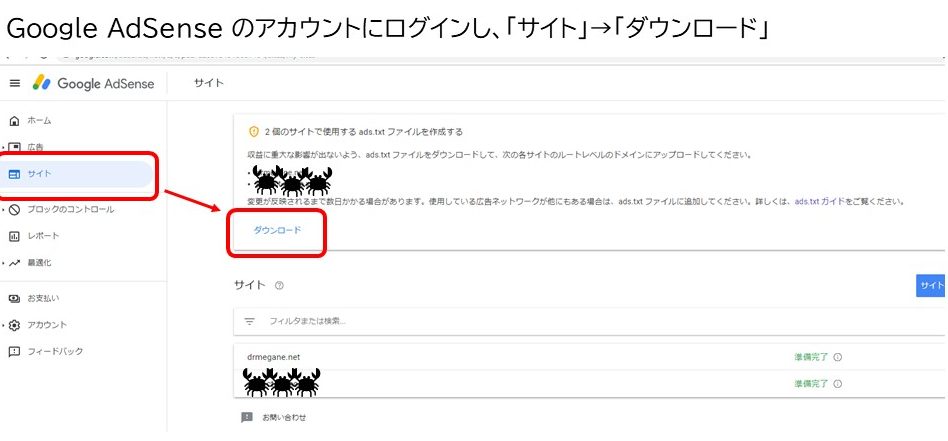
③ ads.txt ファイルが取得出来たら、それをサーバーにアップロードする必要があります。ここでは「お名前.com」でサーバーを借りている人用に手順をご紹介します。他のサーバーサービスを利用している方は、別の解説サイトをご利用ください。
④ まずは「Navi」にログインしてください。
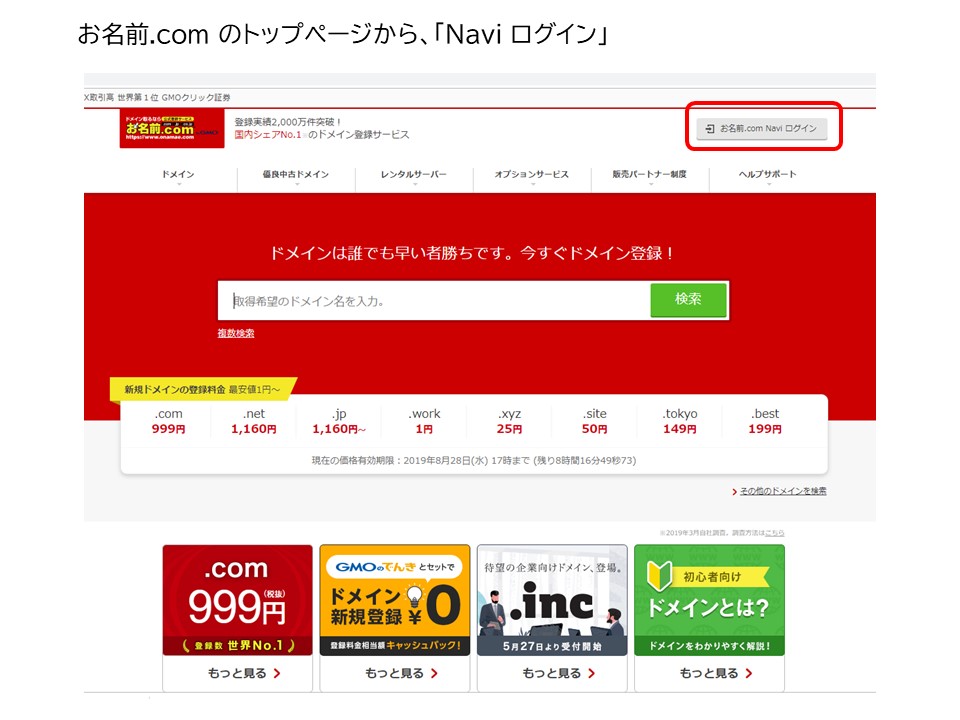
⑤ つぎに、「レンタルサーバー管理」に移動し、そこから借りているサーバーの一覧を表示したら、コントロールパネルにログインします。
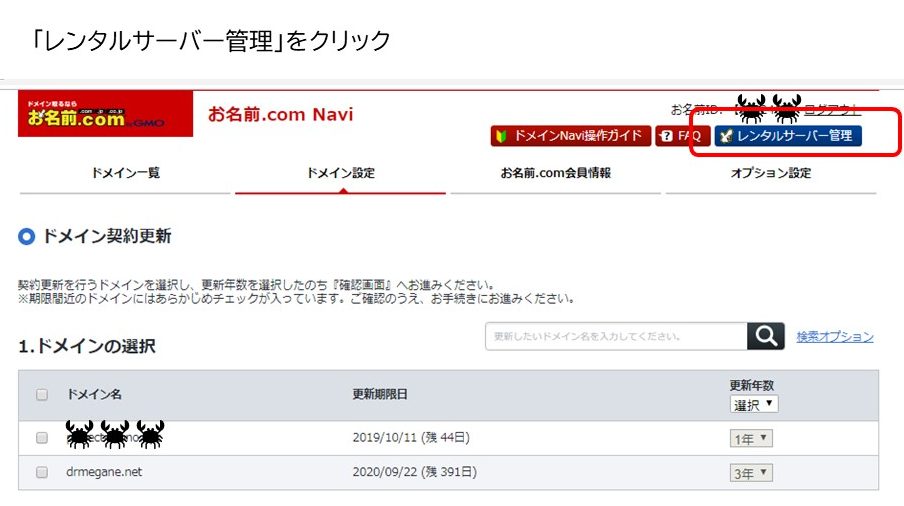
↓
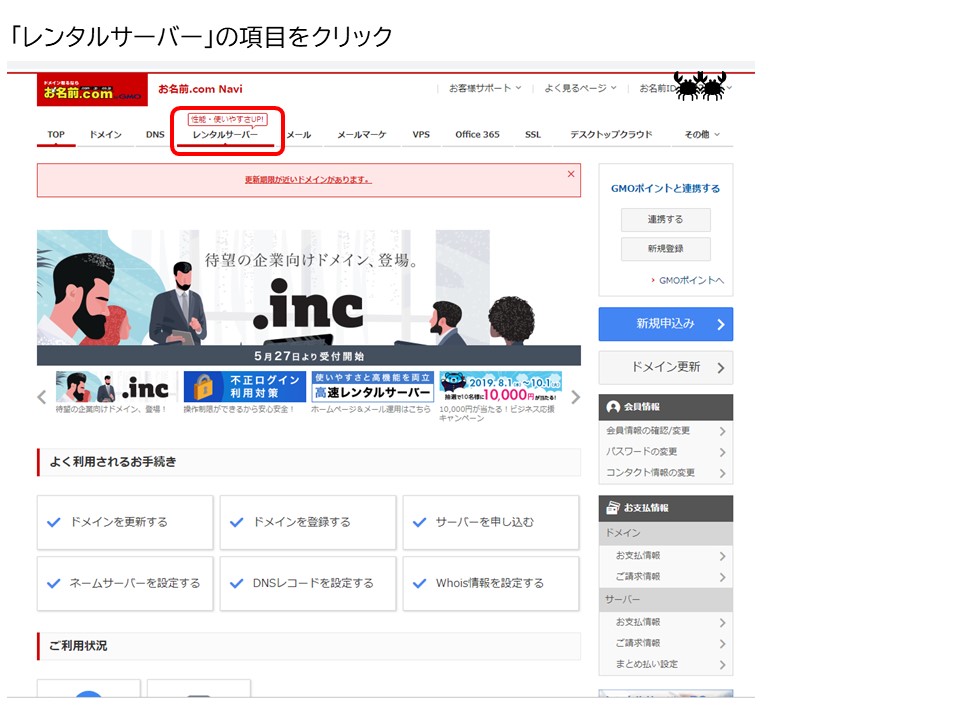
↓
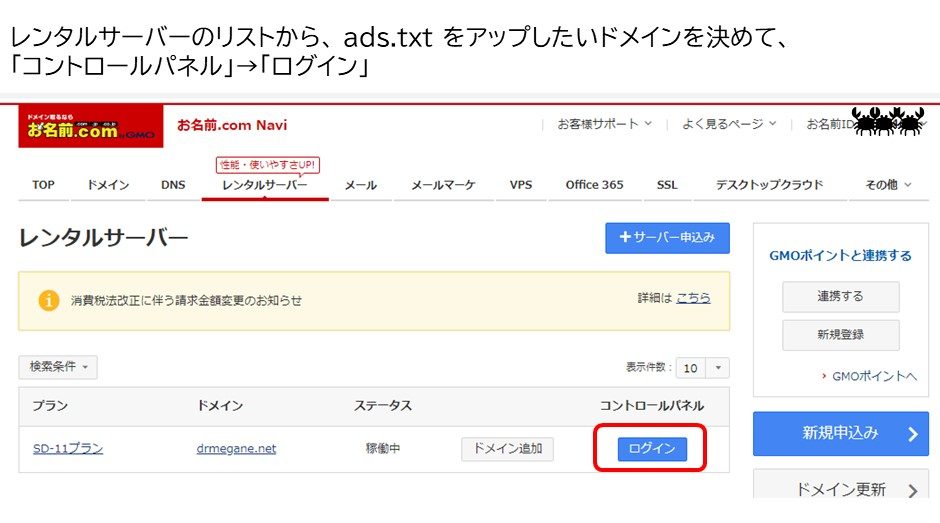
⑥ まずは「FTP・SSH アカウント」でご自身のアカウント名とパスワードを確認します(これはサーバーにログインするために必要なアカウントとパスです)。そのあと、「サーバー情報」をクリックし、さっきのアカウントとパスワードでログインします。
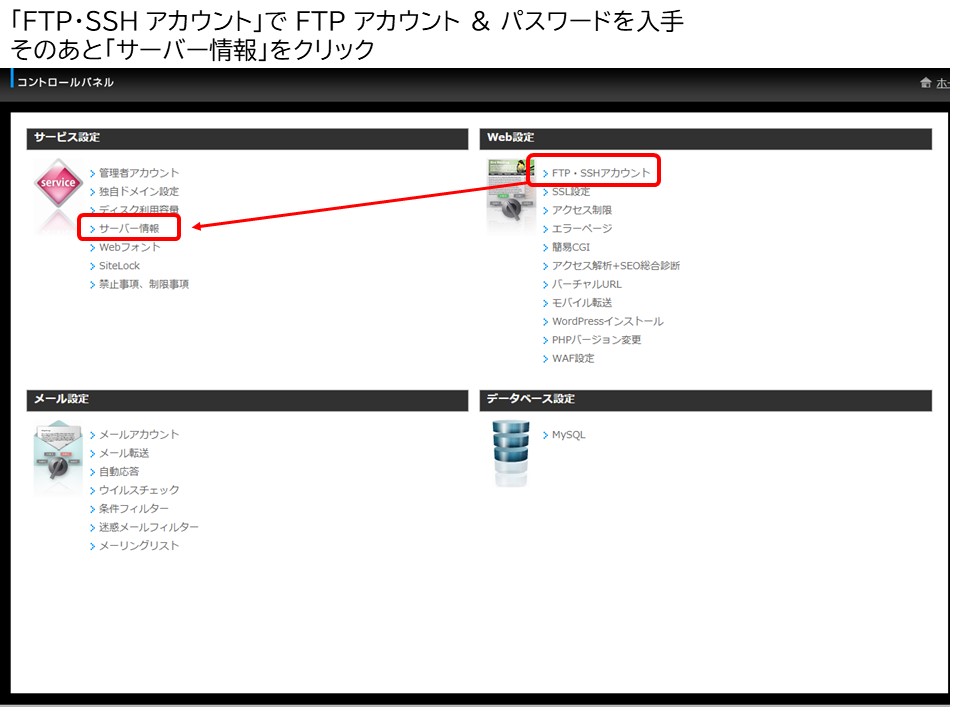
⑦ ログインしたら、「ファイルマネージャー」クリック
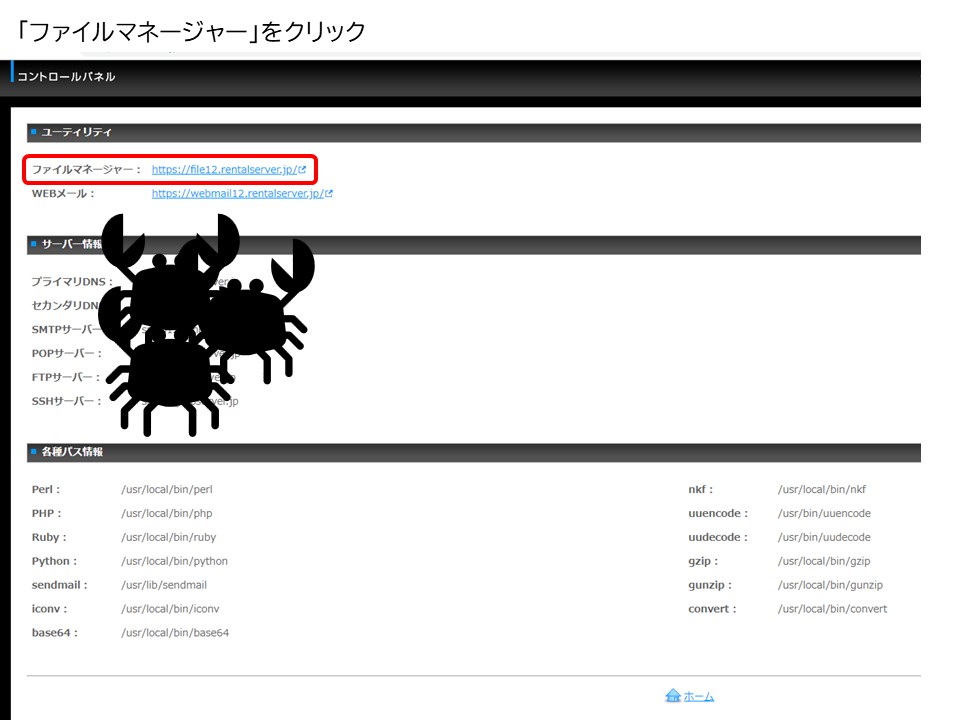
⑧ ads.txt を設定したいドメインをダブルクリックして画面が切り替わったら「アップロード」を選択。最初にダウンロードした ads.txt ファイルを指定します。
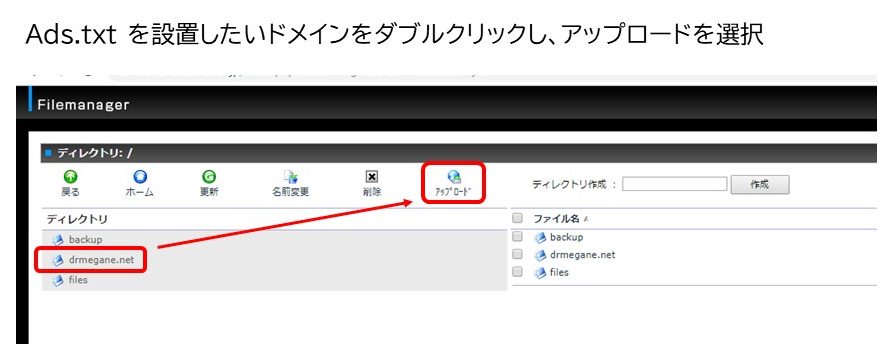
⑨ ファイル名のリストの中に「ads.txt」が表示されていたら成功です(・ω・)ノ
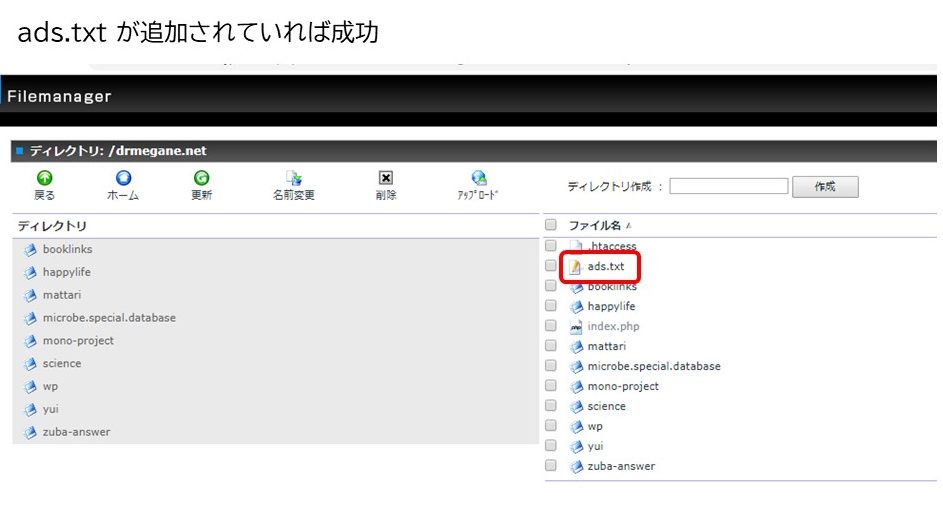
⑩ 念のために、正しく ads.txt が設定できているか確認してください。ads.txt を設定した URL に /ads.txt を加えたアドレスを入力し、ウェブページを表示させてみましょう。下の写真のような無味乾燥なページが表示されていれば成功です。もし「表示できません」とか「Page Not Found」のような表示がでてきてしまったら設定失敗していますので、なにかミスがないか再度確認してください。
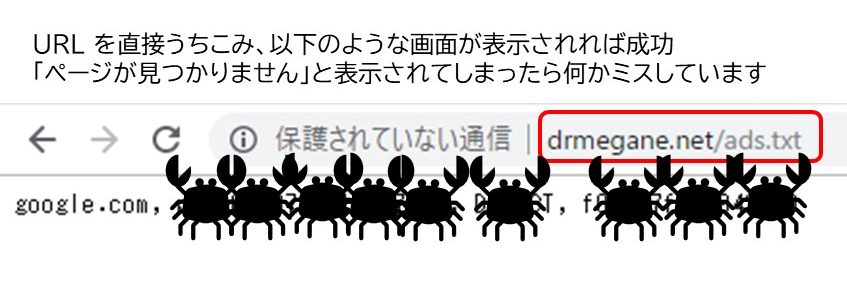
以上、お疲れさまでした(・ω・)ノ
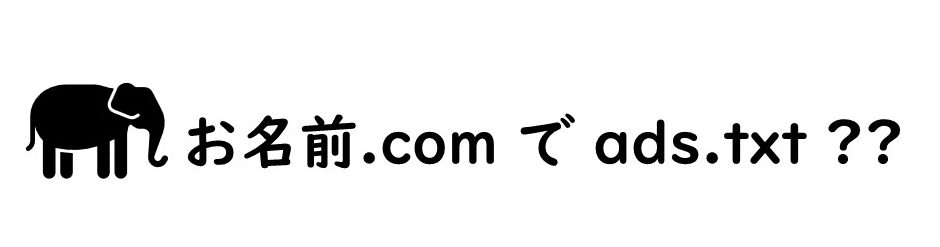
1 thought on “ads.txt を「お名前.comサーバー」にアップロードしたい!どうすればいいの?”